
- •Владимир Паронджанов
- •Оглавление
- •Глава 1: На подступах к новому языку 25
- •Глава 2: Можно ли создать язык, улучшающий понимание и взаимопонимание? 29
- •Глава 3: Соображения, повлиявшие на создание языка Дракон 32
- •Глава 4: Понимание и взаимопонимание – ключевые проблемы информатики 43
- •Глава 5: Проблема улучшения работы ума: новый когнитивный подход 47
- •Глава 6: Изюминки языка Дракон 56
- •Глава 7: Эргономичные алгоритмы 77
- •Глава 8: Визуализация циклов 96
- •Глава 9: Визуализация логических формул 111
- •Глава 10: Что такое эргономичный текст? 122
- •Глава 12: Дружелюбное Программирование 142
- •Глава 17: Исчисление икон и попытка предсказать будущее 214
- •Глава 18: Место языка Дракон в системе человеческой культуры 223
- •Глава 19: Возможна ли эргономизация математики? 236
- •Глава 20: Можно ли стать интеллектуальным суперменом? 252
- •Глава 1 271
- •Легкомысленный словарик
- •Третий глаз для бизнесменови руководителей
- •Интеллектуальный терроризм: фантазия или реальность?(Вместо предисловия)
- •Почему умные люди страдают и гибнут?
- •Разве такая проблема существует?
- •Информационный стресс – зловещий спутник информационного общества
- •Камикадзе умственного труда
- •Что такое интеллектуальный терроризм?
- •Гуманитарная постановка задачи
- •Компьютерная мифология: облегчают ли компьютеры умственный труд?
- •Что такое интенсификация интеллекта?
- •Критерий Декарта и эргономизация науки
- •О чем эта книга?
- •Секреты мудрого дракона: объяснение на пальцах
- •Притча о том, как Господь Бог языки создавал
- •Смена терминов или изменение концепции?
- •Самая сложная вещь на свете
- •Зачем Дракону две головы?
- •Вы правы. Язык программирования — ваш враг. Но дракон— не язык программирования.Дракон— ваш друг
- •Справка о состоянии дел
- •Глава1: На подступах к новому языку
- •Зачем нужен язык Дракон?
- •В чем секрет Дракона? — в когнитивном подходе
- •Почему люди не интересуются собственным мозгом?
- •Станет ли Дракон чемпионом мира по критерию «понимаемость алгоритмов»?
- •На кого рассчитан язык Дракон?
- •Перечень задач, решаемых с помощью языка Дракон
- •Глава 2: Можно ли создать язык, улучшающий понимание и взаимопонимание?
- •Почему специалисты не понимают друг друга?
- •Язык Дракон как «эксперанто» делового мира
- •Что такое интеллектуальное взаимопонимание?
- •В чем особенность Дракона?
- •Глава3: Соображения, повлиявшие на создание языка Дракон
- •Что важнее: компьютеры или человеческий мозг?
- •Что такое производительность умственного труда?
- •Зависит ли производительность персонала от производительности компьютеров?
- •Можно ли увеличить скорость работы человеческого мозга?
- •Проблема формализации профессиональных знаний
- •Можно ли обойтись без когнитологов?
- •Чем отличается алгоритм от технологического процесса?
- •Что такое технологический язык?
- •Технологические и декларативные знания
- •Почему нельзя жить по-старому?
- •Социальные технологии и электронные методологии
- •Методология быстрой разработки системRad
- •Схемы действий и язык Дракон
- •Необходимость культурных изменений
- •Техноязык как элемент струкутуры
- •Глава 4: Понимание и взаимопонимание – ключевые проблемы информатики
- •Отсутствие понимания ведет к миллионным убыткам
- •Издевательство над здравым смыслом под названием «Абсолютная правильная программа»
- •Спецификации программ – вот главный «Гадючник»!
- •Спецификации программ и методология rad
- •Концепция когнитивного программирования
- •Глава 5: Проблема улучшения работы ума: новый когнитивный подход
- •Текст как зрительная сцена
- •Симультанное и сукцессивное восприятие
- •Когнитивный недостаток текстового представления знаний
- •Каким должен быть формат диосцены?
- •Когнитивные рекомендации
- •Зачем нужны психологические эксперименты?
- •Ошибка Джеймса Мартина
- •«Это чудакам-инженерам нужны большие чертежи, а мы, хитрецы-программисты, обойдемся маленькими»
- •Возможна ли стретегическая реформа мировой практики программирования
- •Глава6: Изюминки языка Дракон
- •Критика блок-схем
- •Преимущества Дракон-схем
- •Иконы и макроиконы
- •Зачем нужна ветка?
- •Как работает ветка?
- •Как следует располагать ветки в поле чертежа?
- •Что такое шапка?
- •Что лучшее: примитив или силуэт?
- •Как описать силуэт с помощью текстового языка?
- •Есть ли в алгоритме «Царская дорога»?
- •Главный маршрут силуэта
- •Пересечения линий? — боже упаси!
- •Визуальный и текстовый синтаксис Дракона
- •Семейство Дракон-языков
- •Глава 7: Эргономичные алгоритмы
- •Визуальная проверка алгоритмов
- •Что такое эргономичный алгоритм?
- •Чем отличается икона “Вопрос” от развилки?
- •Маршруты и формулы маршрутов
- •Что такое рокировка?
- •Использование рокировки для улучшения эргономичности
- •Вертикальное и горизонтальное объединение
- •Эргономичность литеральных алгоритмов
- •Что делать, если эргономические требования противоречат друг другу?
- •Икона-вставка как эргономический прием
- •Что такое подстановка?
- •Улучшение эргономичности алгоритмов с помощью цепочки эквивалентных преобразований
- •Глава8: Визуализация циклов
- •Обычный цикл
- •Переключатель и переключающий цикл
- •Цикл Для
- •Веточный цикл
- •Главный маршрут силуэта
- •Глава 9: Визуализация логических формул
- •Визуализация функции и
- •Визуализация функции или
- •Визуализация функции не
- •Визуализация сложных логических функций
- •Глава 10: Что такое эргономичный текст?
- •Можно ли сделать логические выражения эргономичными?
- •Пример для исследования эргономичности логических выражений
- •Логическое выражение с абстрактными идентификаторами
- •Логическое выражение с короткими смысловыми идентификаторами
- •Логическое выражение с длинными смысловыми идентификаторами
- •Важный момент, о котором часто забывают
- •Как присвоить значение логической переменной?
- •Правила записи рамочных логических выражений
- •Как построить эргономичный логический текст?
- •Г лава 11: Визуальные операторы реального времени
- •Список операторов реального времени
- •Операторы ввода-вывода
- •Оператор “Пауза”
- •Операторы “Пуск таймера” и “Синхронизатор”
- •Цикл Ждать
- •Оператор “Период”
- •Оператор “Параллельный процесс”
- •Особенности операторов реального времени
- •Глава 12: Дружелюбное Программирование
- •Гибридный язык программирования Дракон-Си
- •Гибридный язык программирования Дракон-Модула
- •Пример эргономической оптимизации программы
- •Диалоговые программы
- •Оператор “Сообщение”
- •Оператор “Запрос”
- •Описание данных
- •Идентификаторы
- •Примеры правильных идентификаторов
- •Примеры неправильных идентификаторов
- •Пример сокращения длины сложного понятия
- •Правила записи арифметических выражений в операторах присваивания
- •Обработка массивов
- •Абстрактные Дракон-схемы
- •Философия языка Дракон
- •Классификация знаний
- •Глава 13: Человеческая деятельность и формализация знаний: живописные примеры
- •Что такое профессиональные знания?
- •Учебные экспертные системы
- •Учебная экспертная система (программа на языке бейсик)
- •Визуализация экспертных систем
- •Визуализация описания технологических процессов
- •Что такое методология?
- •Визуализация методологий
- •Система “Человек—машина”
- •Визуализация биологических алгоритмов
- •Визуализация медицинских алгоритмов
- •Другие примеры визуализации
- •Описание структуры деятельности
- •Нужен ли стандарт для описания деятельности?
- •Глава 14: Визуальный дракон-редактор
- •Зачем нужен Дракон-редактор?
- •Заготовка-примитив и заготовка-силуэт
- •Что такое атом?
- •Пример построения Дракон-схемы «Примитив»
- •Операция «Пересадка лианы»
- •Операция “Заземление лианы”
- •Пример построения Дракон-программы «Силуэт»
- •Формирование надписей «Да» и «Нет»
- •Глава 15: Описание визуального синтаксиса языка Дракон
- •Общие понятия
- •Шампур-блок
- •Операция «Ввод атома»
- •Дополнительные сведения об атомах
- •Критические и нейтральные точки
- •Правила использования операции “ввод атома” при построении дракон-схемы
- •Операция с лианой
- •Пересадка лианы
- •Заземление лианы
- •Прочие операции
- •Основные результаты
- •Глава 16: Визуальное структурное программированиее
- •Постановка проблемы
- •Историческая справка
- •Отживающий метод?
- •Прав ли Игорь Вельбицкий?
- •Четыре принципа структуризации блок-схем, предложенные э.Дейкстрой
- •Почему научное сообщество не приняло видеоструктурную концепцию э.Дейкстры?
- •Парадокс структурного программирования
- •Плохие блокс-схемы или плохие стандарты?
- •Блок-схемы и теоретическое программирование
- •Новые цели стандартизации блок-схем
- •Чем отличаются блок-схемы от Дракон-схем?
- •В чем сходство визуального и текстового структурного программирования?
- •В чем различие визуального и текстовго структурного программирования? Структурные, лианные и адресные блоки
- •Операции с лианой и оператор goto
- •Является ли текстовое структурное программирование формальным методом?
- •Почему самолет не машет крыльями?
- •Глава 17: Исчисление икон и попытка предсказать будущее
- •Визуальное логическое исчисление
- •Общеизвестные сведения о математической логике
- •Об одном распространенном заблуждении
- •Принцип абсолютизации текста
- •Визуализация понятий математической логики
- •Исчисление икон
- •Еще раз о шампур-методе
- •Шампур-схема как абстрактная модель программы
- •Преобразование шампур-схемы в шампур-программу
- •Шампур-метод и докуазательство правильности программ
- •Возможна ли теория визуального программирования?
- •Гипотеза о будущем императивных языков программирования
- •Визуализация логики и интенсификация интеллектуальной деятельности
- •Глава 18: Место языка Дракон в системе человеческой культуры
- •Между сциллой и харибдой
- •Принцип структуризации деятельности
- •Генеральная концептуальная схема
- •Проблема деятельности в эргономике
- •Искусственный интеллект: алгоритмизация – это ночной кошмар!
- •Специалисты по ии: долой алгоритмизацию!
- •Инженерные психологи: алгоритмизация деятельности — наше спасение!
- •Работники образования: алгоритмизация — это хорошо!
- •Кто же прав: декларативисты или императивисты?
- •Эргономический анализ проектно-конструкторской деятельности
- •Подводные камни проектно-конструкторской деятельности
- •Почему взорвался Чернобыльский реактор? Традиционный подход к анализу причин чернобыльской аварии
- •Возможна ли гарантоспособная деятельность?
- •Принцип проектирования гарантоспособной деятельности
- •Гарантоспособный совокупный работник
- •Главное зло — плохо спроектированная деятельность творческого персонала
- •Сон разума рождает чудовищ
- •Интенсификация интеллекта и языки программирования
- •Улучшение работы ума — проблема номер один
- •Глава 19: Возможна ли эргономизация математики?
- •Почему Джойн фон Нейман провалился на экзамене?
- •Существует ли пропасть между математикой и эргономикой?
- •Алгебра Диофанта
- •Эргономический анализ алгебры Диофанта
- •Эргономизация алгебры после Диофанта
- •Осознание полезности эргономического поворота в математике
- •Эргономическая победа Лейбница
- •Методологическая ошибка историков математики
- •Аналогия между математической Диосценой и панелью отображения информации
- •Математическая и эргономическая эффективность
- •Как повысить производительность математического труда?
- •Два метода визуализации математики
- •Проект «Когнитивный стиль»(cognistyle)
- •Пример математической визуализации с помощью методаCognistyle
- •Глава 20: Можно ли стать интеллектуальным суперменом?
- •На пороге создания теории улучшения работы ума
- •Человеческий мозг нужно грамотно проектировать
- •Разгадка тайны человеческого интеллекта
- •Развитие и интенсификация интеллекта
- •Знаковая и предметная информация
- •Знаковое и предметное обеспечение информатики
- •Знаковая и предметная программа
- •Переломная веха в истории информатики
- •Одноглазые миссионеры, или заброшенное дитя информатики
- •Когнитивная письменность — новый способ представления знаний
- •“Кастрированный” интеллект
- •Что такое проектоника?
- •Проектоника и искусственный интеллект
- •Особенности проектоники
- •Микроинформация и микроителлект
- •Стратегическая интеллектуальная инициатива
- •Дорога в будущее(Вместо заключения) Интеллектуальные трудности как глобальная проблема
- •Вызов интеллектуального терроризма
- •Бессилия интеллекта
- •Цель — значительное улучшение интеллекта
- •Список литературы Интеллектуальный терроризм: фантазия или реальность?
- •Глава 1
- •Глава 3
- •Глава 5
- •Глава 6
- •Глава 13
- •Глава 16
- •Глава 17
- •Глава 18
- •Глава 19
- •Глава 20
- •Internet: http://www.Delo.Ane.Ru
Глава 14: Визуальный дракон-редактор
Овладение техникой визуализации научно-технической информации, умение представить ее в виде ясного и простого рисунка имеют большое значение.
Валерий Венда
Зачем нужен Дракон-редактор?
Разумеется, в случае крайней нужды дракон-схему можно нарисовать и вручную. Однако это не лучший способ. Гораздо удобнее воспользоваться специальной программой, которая называется “ДРАКОН-редактор”. Если же нужно создать ДРАКОН-программу, ручное рисование вообще исключается. Без ДРАКОН-редактора ввести ДРАКОН-программу в компьютер невозможно.
В состав редактора входит меню графоэлементов (рис. 114). Чтобы нарисовать дракон-схему, пользователь сначала вызывает меню на экран персонального компьютера, а затем с его помощью рисует или, как говорят, конструирует дракон-схему. При этом важную роль играют так называемые заготовки.
Заготовка-примитив и заготовка-силуэт
Чтобы вырастить огромное дерево, нужно бросить в землю маленькое семечко. Любая сколько угодно сложная дракон-схема тоже вырастает из “семечка”, которое называется заготовкой. Заготовки бывают двух сортов: одна используется для построения дракон-схемы “примитив”, из другой получается силуэт (рис. 115).
Вообще говоря, обе заготовки следовало бы поместить в меню. Однако в целях экономии применяется следующий прием: в меню находится только одна из них — заготовка-силуэт (рис. 114, вверху слева), а заготовка-примитив получается из нее в результате простой операции, описание которой мы для краткости опускаем.
Построение любой дракон-схемы выполняется за конечное число шагов путем соответствующих преобразований выбранной заготовки.
Что такое атом?
Элемент меню на рис. 114 называется атомом, если он имеет два вертикальных отростка.
ДРАКОН-редактор может выполнять несколько операций, среди которых важную роль играет команда “ввод атома” (рис. 116). Операция выполняется в два этапа: сначала пользователь выбирает нужный атом из меню, затем обращается к дракон-схеме и указывает точку, в которую нужно его ввести.
Атомы вставляются не куда попало, а только в разрешенные места, которые называются валентными точкамидракон-схемы. Перечень точек включает:
валентные точки заготовок (отмечены на рис. 115);
валентные точки макроикон (отмечены на рис. 2);
входы и выходы атомов.
Ввод атома производится так: происходит разрыв соединительной линии в выбранной пользователем валентной точке, после чего в место разрыва вставляется атом, как показано на рис. 116.
В реальных дракон-схемах валентные точки не изображаются, а подразумеваются.
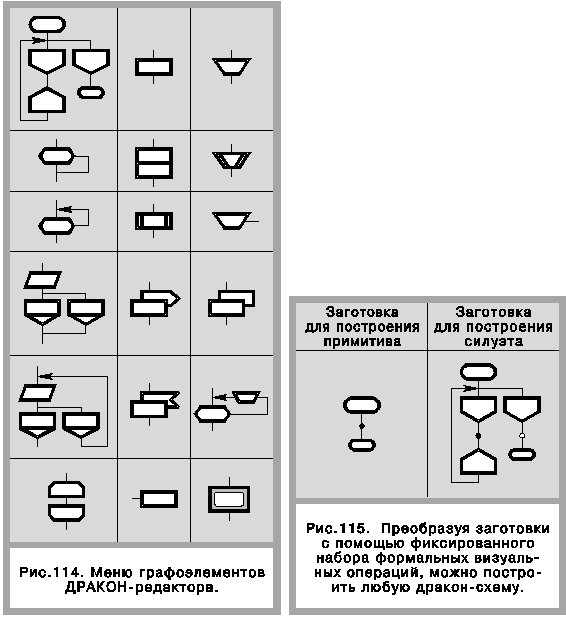
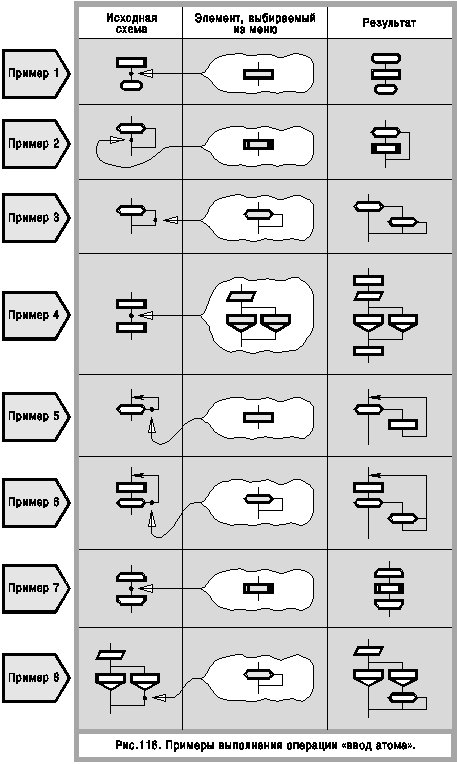
Пример построения Дракон-схемы «Примитив»
Дракон-схема строится на экране компьютера методом “сборки из кубиков”. Чтобы посмотреть, как это делается, нарисуем схему, изображенную на рис. 117. В начале работы пользователь вызывает на экран визуальное меню (рис. 114) и размещает его в удобном для себя месте, например в правом верхнем углу экрана. Остальная часть экрана используется как рабочее поле для построения дракон-схемы.
Схема, которую мы хотим построить (рис. 117), — это примитив. Поэтому прежде всего нужно поместить в рабочее поле заготовку-примитив. Для этого на первом шаге графического конструирования пользователь обращается к меню, подводит курсор к макроиконе “заготовка-силуэт”, преобразует ее в заготовку-примитив и копирует последнюю в рабочее поле экрана (рис. 118, шаг 1). На втором шаге пользователь вызывает из меню икону “действие”. Но куда ее поместить? Пользователь переводит курсор в рабочее поле и указывает точку в заготовке-примитив, в которой следует разорвать соединительную линию, чтобы в образовавшийся разрыв вставить выбранную икону. Результат операции виден на рисунке (рис. 118, шаг 2).
Два следующих шага выполняются аналогично: в дракон-схему вводятся еще одна икона “действие” и макроикона “переключатель” (рис. 118, шаги 3 и 4).
Далее следует операция “добавление варианта”, выполняемая без обращения к меню. С ее помощью модифицируется макроикона “переключатель”, к которой добавляется еще одна икона “вариант” (рис. 118, шаг 5).
Последующий ход строительства ясен из рис. 118 (шаги 6—8). После того как графический узор (слепыш) дракон-схемы построен, производится заполнение его текстом. Окончательный результат работы редактора показан на рис. 117.
